Android使用RecyclerView实现二级联动,并且选中后保持高亮状态
前言
相信不少刚刚步入Android开发的“程序猿”在遇到公司类似美团、饿了么的点餐列表,都会比较迷茫怎么写,之前我写过使用ListView实现的功能,也可以参考看下。现在使用RecyclerView重新实现这个功能,代码更加简洁明了的实现了列表的二级联动,选中一级列表后会保持高亮,点击二级列表会有相应提示。具体功能看下截图能否满足各位小伙伴的需求,如有相似可以下载后参考。
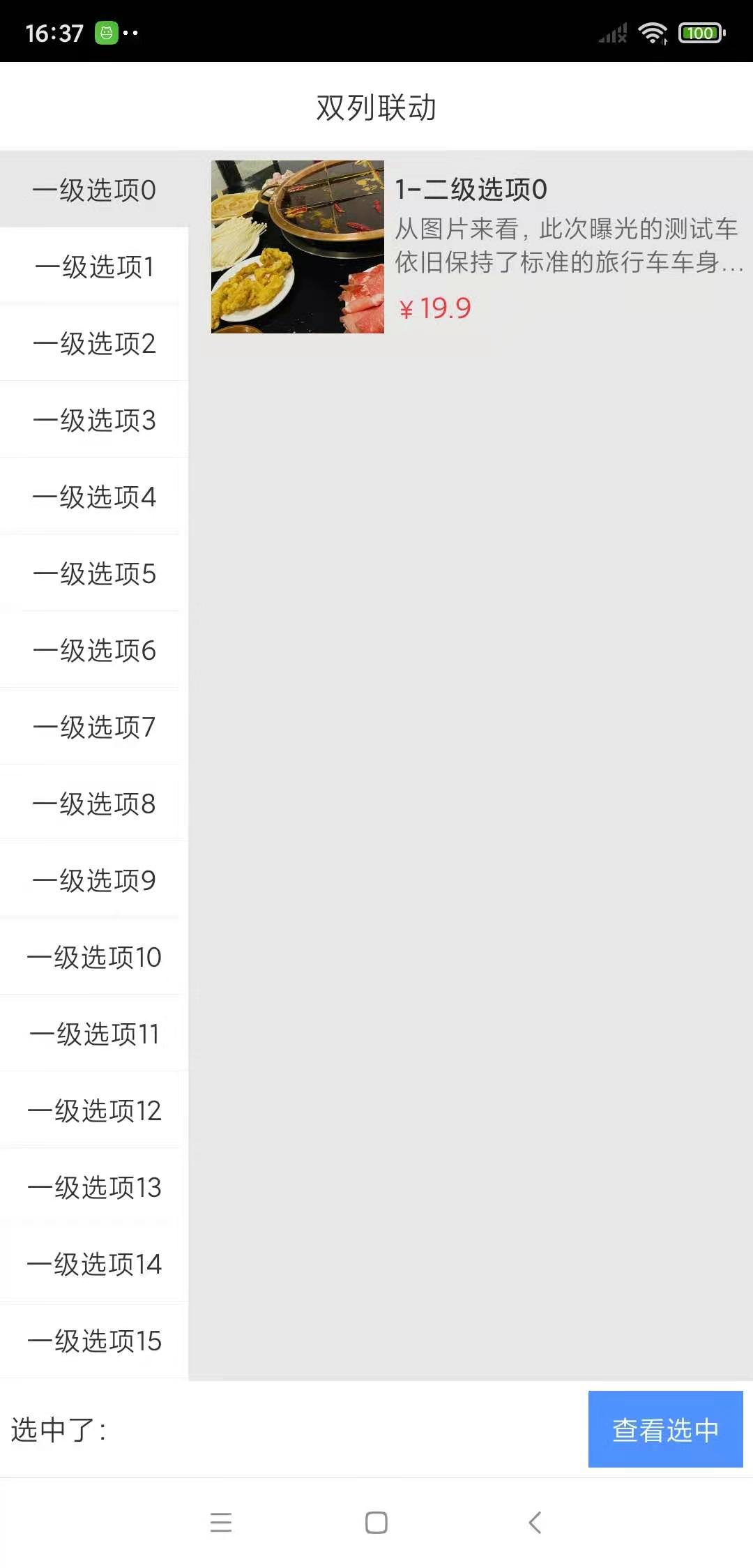
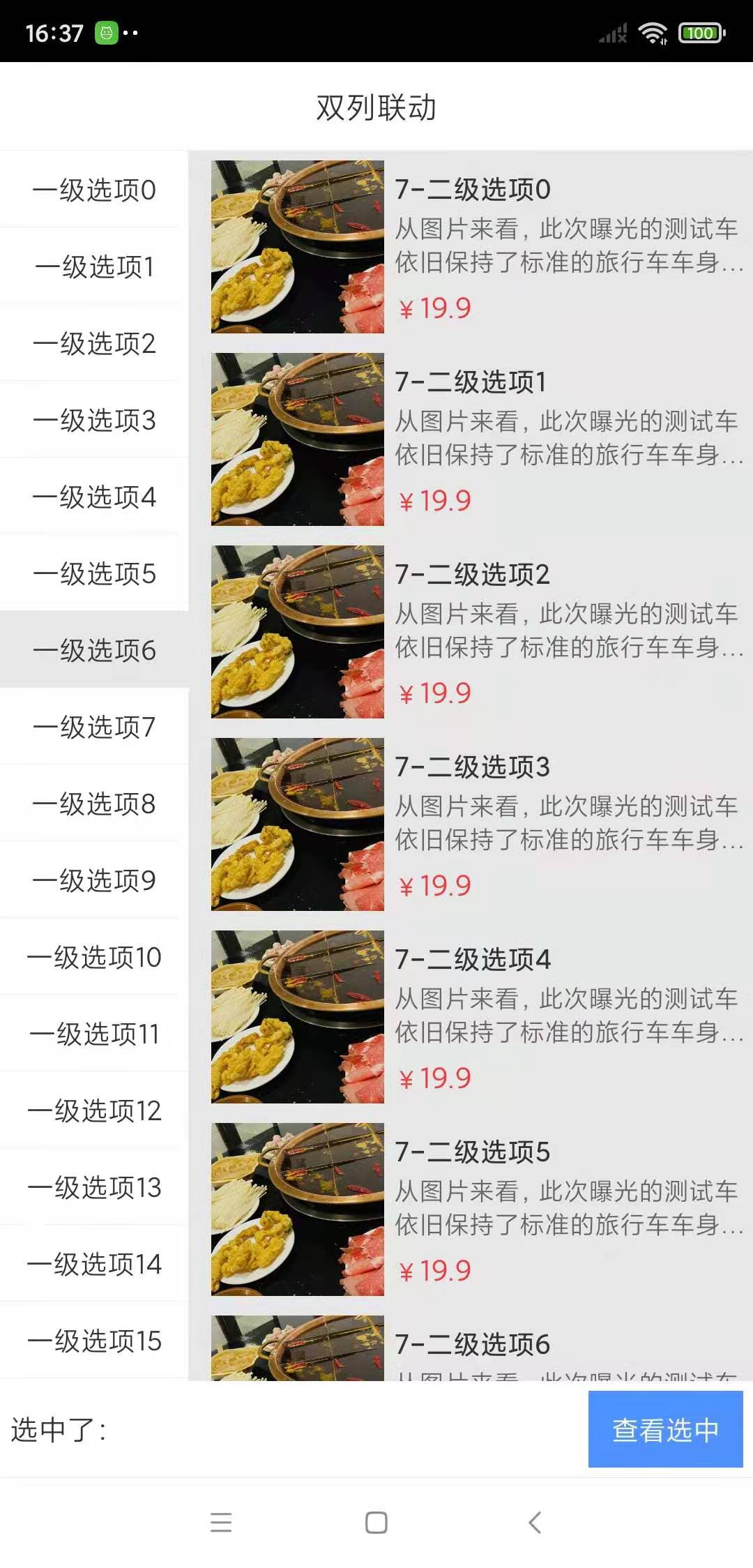
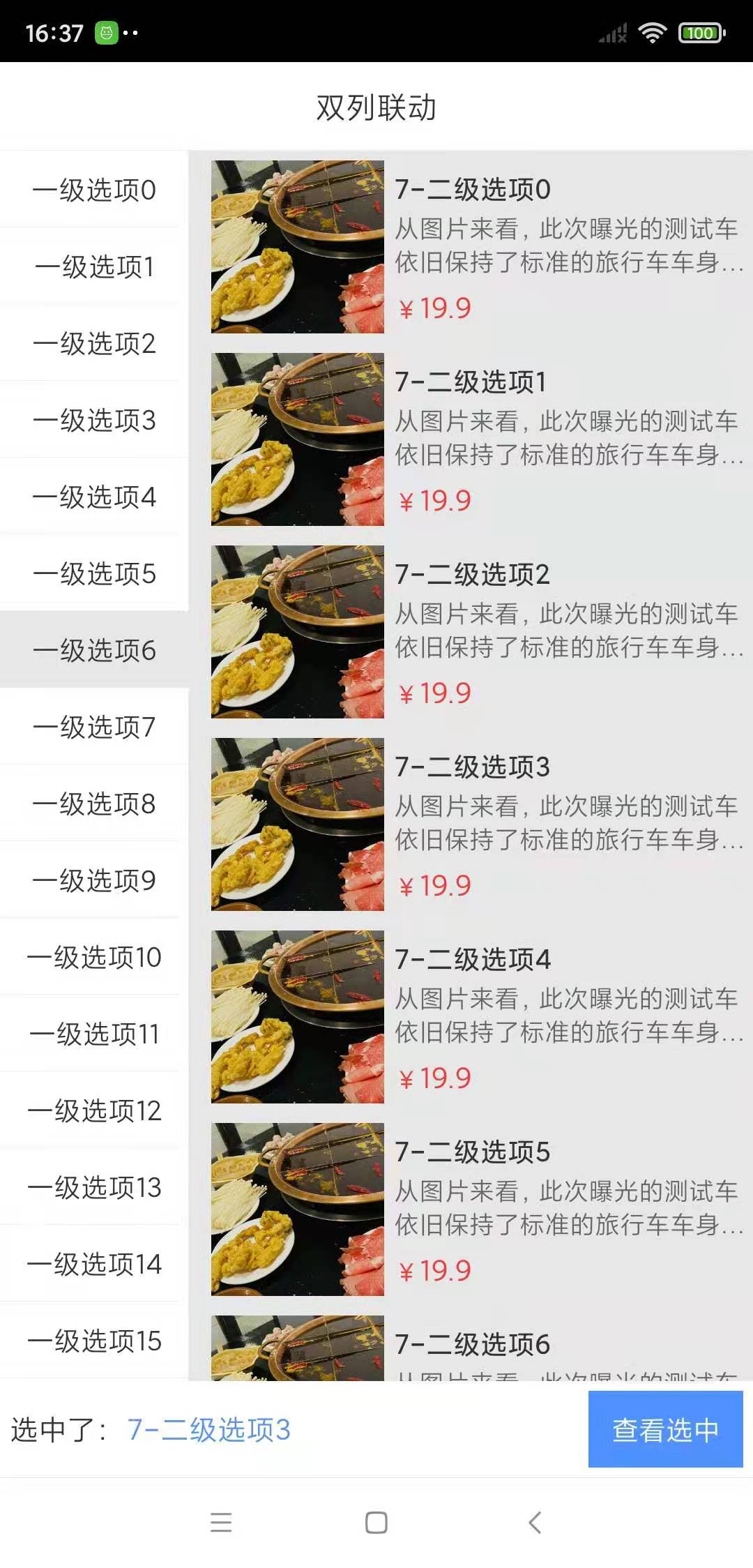

一、MainActivity主要代码
这里主要对RecyclerView进行了配置,初始化了适配器,进行了适配器的绑定,以及点击事件的监听设置。
@Override
protected void onCreate(Bundle savedInstanceState) {
super.onCreate(savedInstanceState);
setContentView(R.layout.main_activity);
ButterKnife.bind(this);
secondAdapter = new SecondAdapter(null);
secondAdapter.setOnOptionClickListener(new SecondAdapter.OnOptionClickListener() {
@Override
public void itemInfo(MultipleChoiceInfo choiceInfo, int pos) {
tvConfirmSelect.setText(choiceInfo.getName());
}
});
rlvSecondOption.setLayoutManager(new LinearLayoutManager(this));
rlvSecondOption.setAdapter(secondAdapter);
multipleAdapter = new MultipleAdapter(makeData());
multipleAdapter.setOnOptionClickListener(new MultipleAdapter.OnOptionClickListener() {
@Override
public void itemInfo(MultipleChoiceInfo choiceInfo, int pos) {
tvConfirmSelect.setText("");
secondAdapter.setNewInstance(makeSecondData(pos + 1));
}
});
multipleAdapter.changeItemStatus(multipleAdapter.getData().get(0), 0);//设置默认选中项
rlvFirstOption.setLayoutManager(new LinearLayoutManager(this));
rlvFirstOption.setAdapter(multipleAdapter);
tvConfirm.setOnClickListener(this);
}
二、两个适配器的使用
1.一级列表适配器
这里是一级适配器,简单的只使用了一个文本控件,先展示适配器代码如下:
public class MultipleAdapter extends BaseQuickAdapter<MultipleChoiceInfo, BaseViewHolder> {
private OnOptionClickListener onOptionClickListener;
public MultipleAdapter(@Nullable List<MultipleChoiceInfo> data) {
super(R.layout.main_item, data);
}
@Override
protected void convert(@NotNull BaseViewHolder holder, MultipleChoiceInfo item) {
//获取视图控件
TextView tvItemUnit = holder.getView(R.id.tv_item_unit);
//设置列表数据
tvItemUnit.setText(item.getName());
//根据选择情况进行判断,设置不通背景
if (item.isSelect()) {
tvItemUnit.setBackgroundResource(R.drawable.square_gray);
} else {
tvItemUnit.setBackgroundResource(R.drawable.line_bg_white_only_bottom);
}
tvItemUnit.setOnClickListener(new View.OnClickListener() {
@Override
public void onClick(View v) {
changeItemStatus(item, holder.getAdapterPosition());
}
});
}
//点击时候改变选项状态,并更新适配器
public void changeItemStatus(MultipleChoiceInfo info, int targetPos) {
if (onOptionClickListener != null) {
onOptionClickListener.itemInfo(info, targetPos);
}
for (MultipleChoiceInfo choiceInfo : getData()) {
choiceInfo.setSelect(false);
}
getData().get(targetPos).setSelect(true);
notifyDataSetChanged();
}
//自定义选项点击监听事件
public interface OnOptionClickListener {
void itemInfo(MultipleChoiceInfo choiceInfo, int pos);
}
public void setOnOptionClickListener(OnOptionClickListener listener) {
onOptionClickListener = listener;
}
}
2.二级列表适配器代码
二级列表适配器使用了ConstraintLayout约束进行了UI布局,先展示只要适配器代码如下:
public class SecondAdapter extends BaseQuickAdapter<MultipleChoiceInfo, BaseViewHolder> {
private OnOptionClickListener onOptionClickListener;
public SecondAdapter(@Nullable List<MultipleChoiceInfo> data) {
super(R.layout.main_item_second, data);
}
@Override
protected void convert(@NotNull BaseViewHolder holder, MultipleChoiceInfo item) {
//获取视图控件
ConstraintLayout clRoot = holder.getView(R.id.cl_second_root);
TextView tvItemUnit = holder.getView(R.id.tv_second_title);
//设置二级列表数据
tvItemUnit.setText(item.getName());
//设置选项点击事件
clRoot.setOnClickListener(new View.OnClickListener() {
@Override
public void onClick(View v) {
if (onOptionClickListener != null) {
onOptionClickListener.itemInfo(item, holder.getAdapterPosition());
}
}
});
}
public interface OnOptionClickListener {
void itemInfo(MultipleChoiceInfo choiceInfo, int pos);
}
public void setOnOptionClickListener(OnOptionClickListener listener) {
onOptionClickListener = listener;
}
}
总结
主要代码都在这里了,UI布局代码不在上传了,可以在demo里面查看。这里使用了RecyclerView+BaseQuickAdapter1进行了代码实现,希望对初入行的你有所帮助。
适配器官网地址 http://www.recyclerview.org/ ↩︎
























 1001
1001











 被折叠的 条评论
为什么被折叠?
被折叠的 条评论
为什么被折叠?








